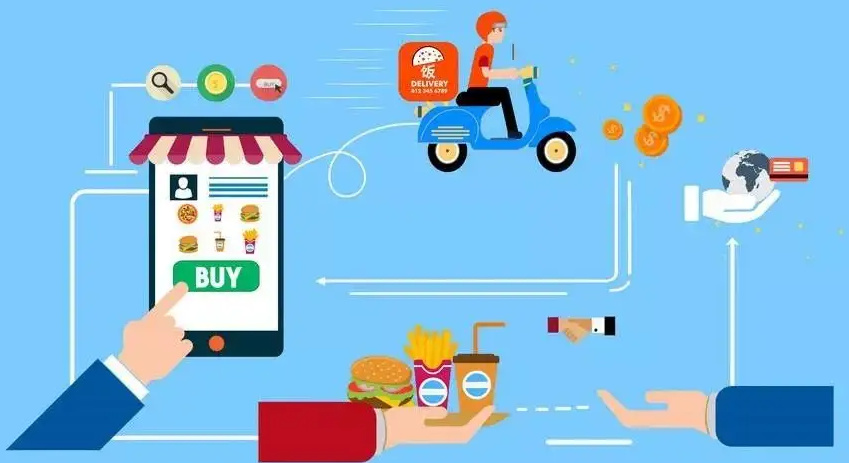Android开发者模式是Google为Android系统开发者提供的一个调试工具,它包含了许多高级设置,可以帮助开发人员更好地调试和优化代码,从而使应用程序更加流畅、稳定。本文将介绍如何设置开发者模式以提高Android设备的性能和流畅度。
一、开启Android开发者模式
步骤如下:
1.打开设备“设置”应用程序。
2.向下滚动到“关于手机”或“关于平板电脑”这一项。
3.向下滚动到“版本号”。
4.轻点版本号七次。您将在第几次轻点上看到一个消息,告诉您开发者模式已经启用。
二、设置开发者选项
开启开发者模式后,在“设置”应用中将会出现“开发者选项”这个选项。下面介绍一些有用的开发者选项。
1.动画比例设置:在开发者选项中找到“窗口动画比例”、“过渡动画比例”和“动画标度器持续时间”选项可以设置窗口动画的缩放比例,调整到关闭状态可以在视觉上让应用程序更流畅。
2.控制 GPU 渲染:开启“强制 GPU 渲染”和“强制 4x MSAA 抗锯齿”选项可以提高系统图形渲染速度。但是,这样做会消耗更多的电池电量。
3.调整背景进程数量:开启“无保留后台进程”选项可以减少后台运行的应用程序数量,从而让前台应用程序更流畅。
4.设置最大活动进程数:开启“最大活动进程数”选项可以设置您想要保留多少最近使用的应用程序活动在后台。在系统内存不足时,该选项可以让您快速访问最近使用的应用程序。
5.启用 USB 调试模式:开启“USB 调试模式”选项可以通过 USB 线将设备连接到计算机,以便使用 Android 调试工具(如 Android SDK 或 Eclipse)在设备上运行和调试应用程序。
6.启用虚拟键盘输入: 在“输入”选项中,可以勾选“显示软键盘”,以启用虚拟键盘输入。
7.启用指针位置:勾选“指针位置”选项可以在屏幕上显示当前指针的位置。
8.启用不常用的应用程序的警告:开启“显示不常用的应用程序”选项可以让您知道您最近没有使用的应用程序。
9.打开应用程序中 GPU 渲染分析工具:勾选“GPU 分析”选项,可以启用应用程序启动时的 GPU 信息采集。
总结
在开发过程中,经常需要效率和性能的平衡,调试工具的设置也是当中的一个重要方面。通过参考本文内容,相信您已经掌握了如何在Android设备上通过开发者选项设置来提高使用体验和性能流畅度的知识,希望这篇文章能给您提供帮助。